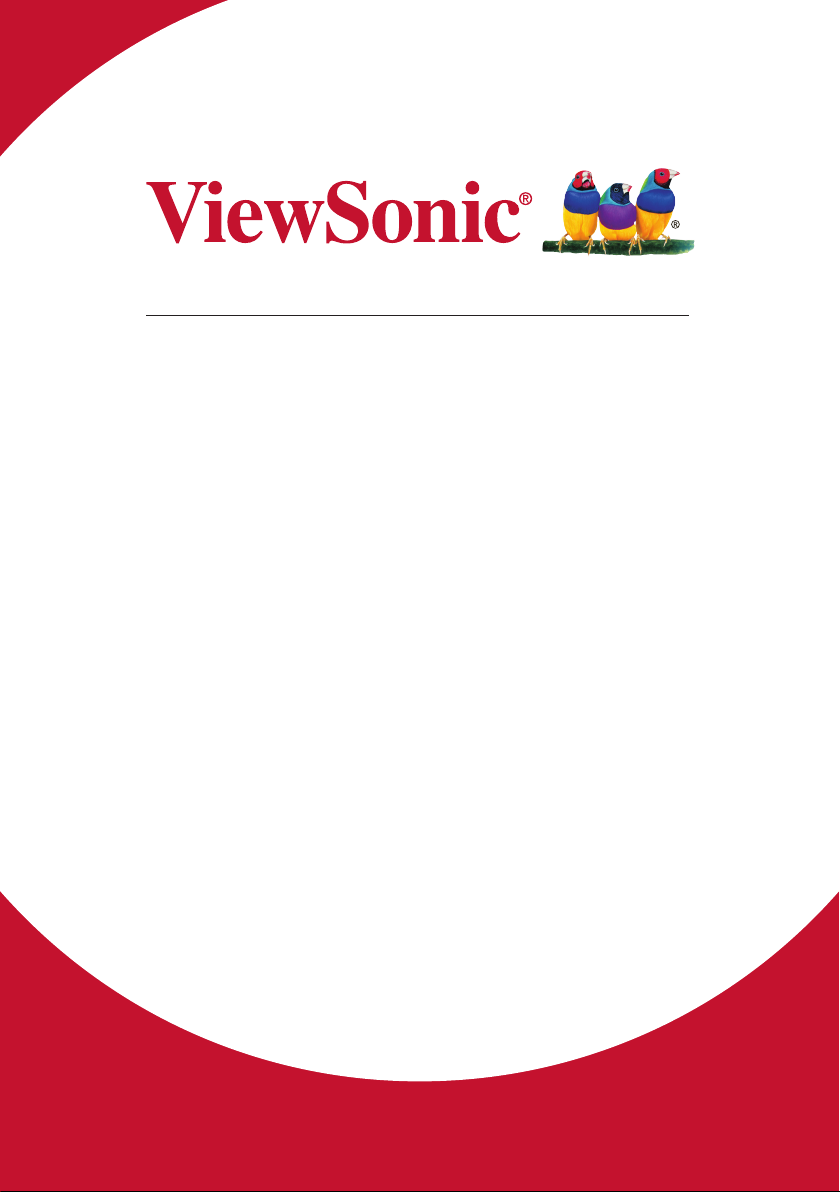
VX2776-4K-mhd
Monitor
Uživatelská píruka
Model číslo: VS17584
P/N: VX2776-4K-mhd
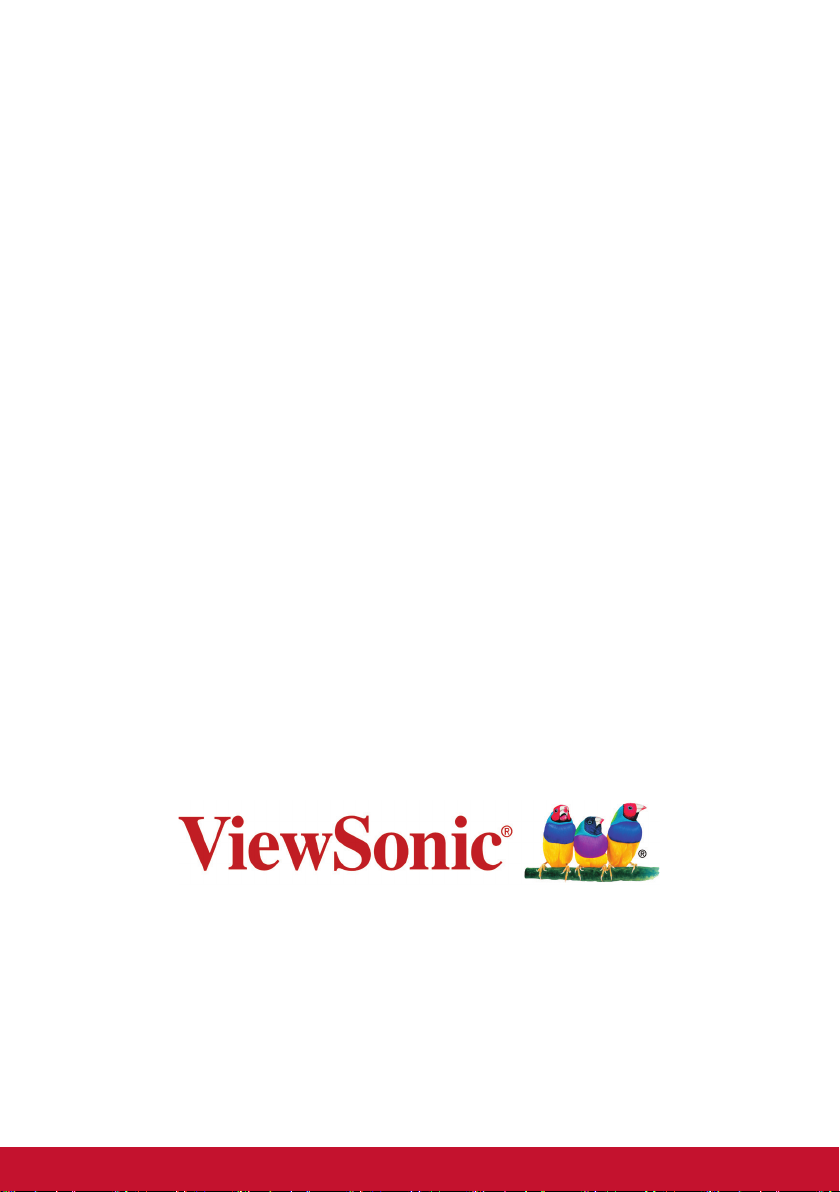
Děkujeme Vám za výběr
značky ViewSonic
Společnost ViewSonic® je přední světový dodavatel zobrazovacích řešení, jehož snahou je překonávat světová
očekávání od technologické evoluce, inovace a jednoduchosti. Společnost ViewSonic
budou mít pozitivní dopad na svět. Jsme přesvědčeni, že
produkt značky ViewSonic®, který jste si vybrali, vám bude
dobře sloužit.
Ještě jednou děkujeme za volbu značky ViewSonic®!
®
věří, že její produkty

Obsah
1. Upozornění a varování ....................................... 1
2. Začínáme ............................................................. 3
2-1. Obsah balení ..................................................................... 4
2-2. Vnější části monitoru ......................................................... 5
2-3. Instalace hardwaru ............................................................ 6
2-4. Rychlá instalace ................................................................ 8
2-5. Zapnutí .............................................................................. 9
2-6. Instalace ovladačů (Nastavení Windows 10) .................. 10
3. Nastavení obrazu .............................................. 11
3-1. Nastavení režimu synchronizace .................................... 11
3-2. Pomocí ovládacího panelu .............................................. 12
4. Úvod k nabídce OSD ........................................ 15
4-1. Struktura nabídky OSD ................................................... 15
4-2. Vysvětlivky nabídky OSD ................................................ 21
4-3. Gestion des paramètres du moniteur .............................. 26
5. Specifikace ........................................................ 28
6. Odstranování problémů ................................... 30
7. Čištění a údržba ................................................ 31
Čištění monitoru ...................................................................... 31
iii
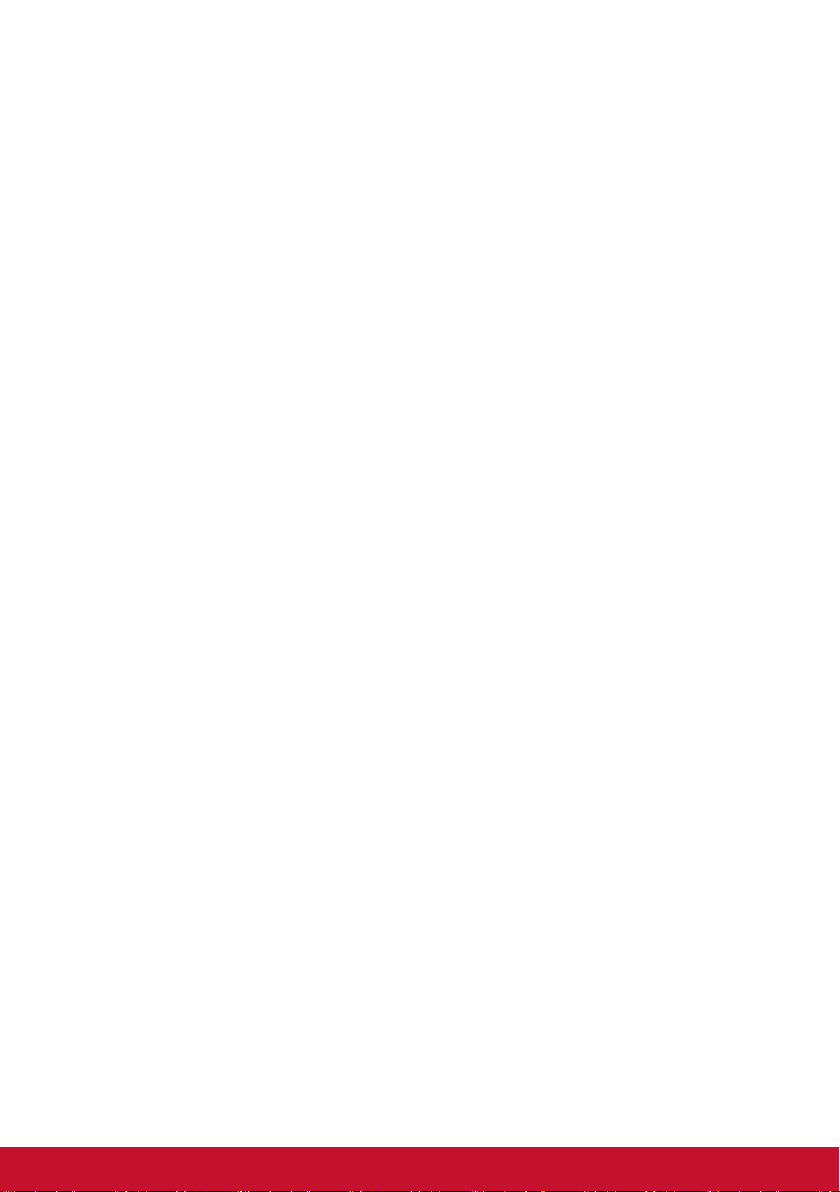
8. Prohlášení o shodě .......................................... 33
8-1. Prohlášení o souladu se směrnicemi FCC ...................... 33
8-2. Prohlášení Industry Canada ............................................ 34
8-3. Prohlášení o shodě CE pro evropské země .................... 34
8-4. Prohlášení o shodě se směrnicí o omezením používání
určitých nebezpečných složek (RoHS2) .........................35
8-5. Likvidace produktu po skončení životnosti ...................... 37
9. Informace o autorském právu ......................... 38
Zákaznická podpora ...............................................................39
Omezená záruka ....................................................................41
iv
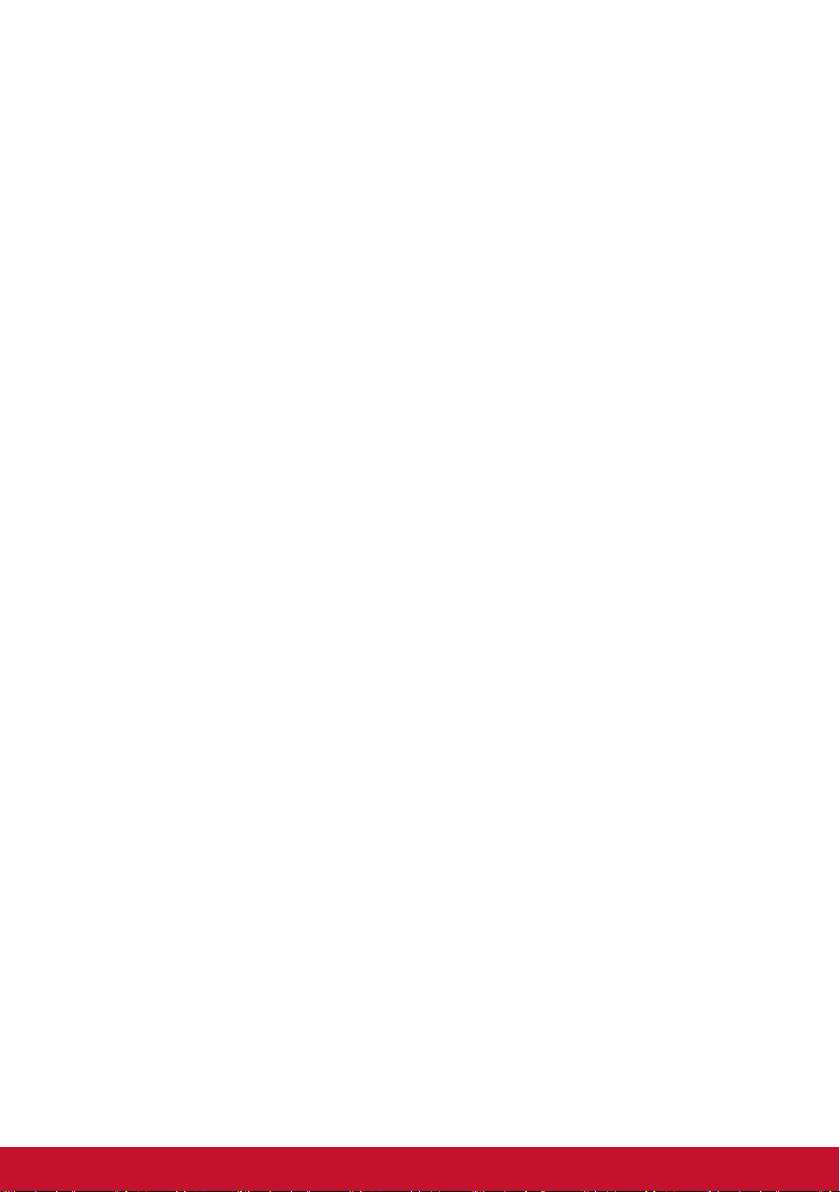
1. Upozornění a varování
1. Před používáním zařízení si přečtěte všechny tyto pokyny.
2. Uschovejte tyto pokyny na bezpečném místě.
3. Dodržujte všechna varování a pokyny.
4. Seďte ve vzdálenosti alespoň 45 cm od monitoru.
5. Monitor přesunujte vždy opatrně.
6. Nedemontujte zadní kryt. Tento monitor obsahuje součástky
pod vysokým napětím. Při kontaktu s těmito součástkami hrozí
nebezpečí vážného zranění.
7. Nepoužívejte tento přístroj v blízkosti vody. Upozornění:
Zabraňte nebezpečí požáru nebo úrazu elektrickým proudem a
nevystavujte tento přístroj dešti ani vlhku.
8. Nevystavujte monitor přímému slunečnímu záření nebo jinému
zdroji tepla. Nasměrujte monitor od přímého slunečního záření,
aby se neodráželo na obrazovce.
9. Očistěte suchým a měkkým hadříkem. Je-li třeba provést
další čištění, viz další pokyny v části „Čištění monitoru“ v této
příručce.
10. Nedotýkejte se obrazovky. Mastné skvrny se obtížně odstraňují.
11. Panel monitoru neotírejte silou ani jej nevystavujte tlaku - může
dojít k trvalému poškození obrazovky.
12. Nezakrývejte žádné ventilační otvory. Montujte v souladu s
pokyny výrobce.
13. Zařízení neumísťujte v blízkosti zdrojů tepla, jako jsou radiátory,
články topení, sporáky nebo jiná zařízení (včetně zesilovačů),
která se zahřívají.
14. Umístěte monitor na dobře větrané místo. Na monitor
neumísťujte žádné předměty, které by mohly zabránit odvádění
tepla.
15. Na monitor, videokabel nebo napájecí kabel neumísťujte těžké
předměty.
1
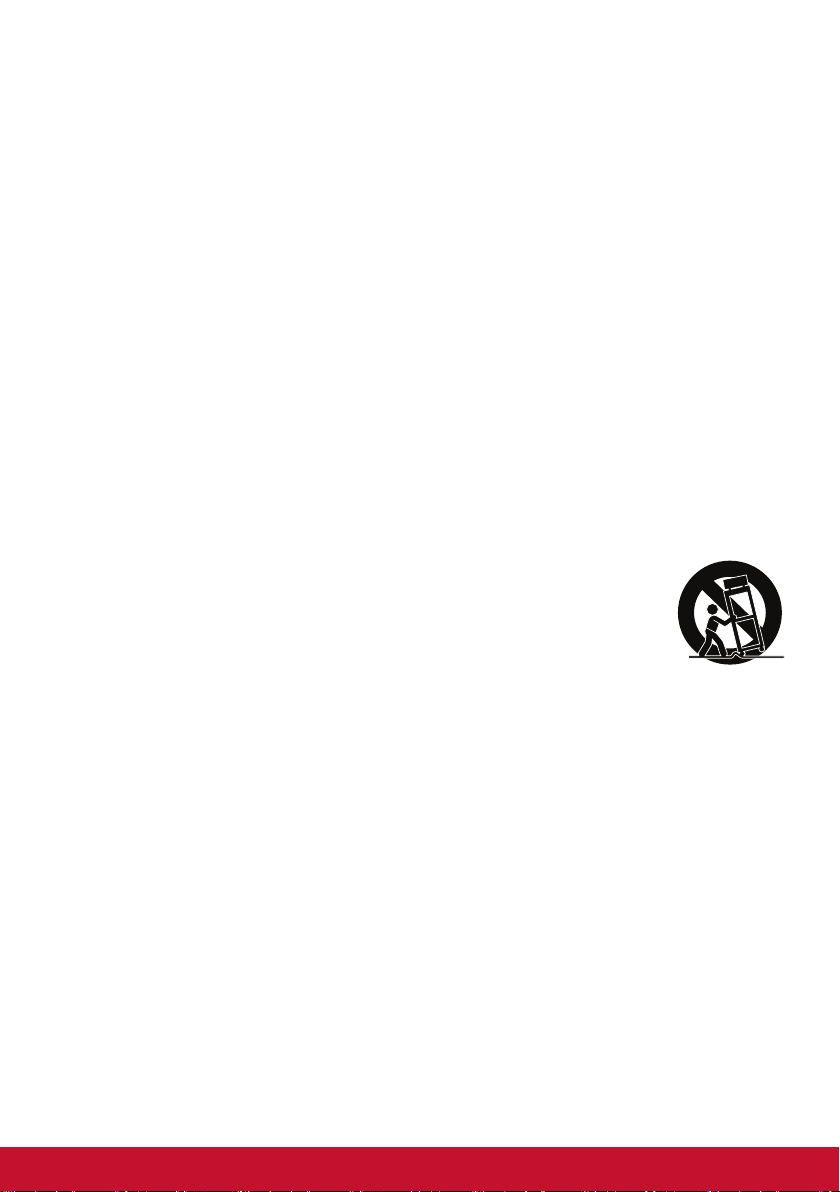
16. Pokud zjistíte kouř, neobvyklý hluk nebo zvláštní zápach,
okamžitě monitor vypněte a obraťte se na prodejce nebo na
společnost ViewSonic. Při dalším používání monitoru hrozí
nebezpečí.
17. Nebraňte bezpečnostní funkci polarizované nebo uzemňovací
zástrčky.Polarizovaná zástrčka má dva nože, z nichž jeden je
širší než druhý. Uzemňovací zástrčka má dva nože a jeden
hrot. Tento širší nůž nebo hrot zajišžují Vaší bezpečnost. Pokud
dodávaná zástrčka nepasuje do Vaší zásuvky, kontaktujte
elektrikáře, který vymění zastaralý typ zásuvky.
18. Zajistěte sížový kabel tak, aby se po něm nechodilo a aby nebyl
přiskřípnutý zejména u zástrčky, objímky zásuvky a v místě
vývodu z přístroje. Ujistěte se, že je přívod proudu umístěn
poblíž přístroje tak, aby byl snadno přístupný.
19. Používejte pouze taková přídavná zařízení/příslušenství, která
stanovuje výrobce.
20. Používejte pouze s vozíkem, stojanem, trojnožkou
(stojanem), držákem nebo stolem, stanoveným
výrobcem nebo dodávaným spolu s přístrojem. Při
použití vozíku buďte opatrní během přesouvání
vozíku s přístrojem tak, aby jeho převrácením
nedošlo ke zranění.
21. V případě dlouhodobé nečinnosti přístroj odpojte od zdroje
napětí.
22. Veškeré opravy svěřujte kvalifikovanému personálu. Oprava
přístroje je nutná, pokud byl jakkoliv poškozen, například v
případě poškození sížového kabelu nebo zástrčky, vylití tekutiny
nebo vniknutí cizího tělesa do přístroje, vystavení přístroje dešti
nebo vlhkosti, nesprávné funkce přístroje nebo jeho upuštění na
zem.
2

2. Začínáme
Pokud byste zaznamenali problémy a museli zakoupený výrobek
z jakéhokoli důvodu vrátit, uchovejte prosím původní obal,
registrační formulář a účtenku. Tyto položky vám usnadní ověření
výrobku a opravu, vrácení peněz a/nebo vrácení výrobku.
Pokud máte s výrobkem problém nebo dotazy, které jste
v uživatelské příručce nenašli, kontaktujte prosím oddělení služeb
zákazníkům, které vám pomůže.
Důležité! Původní krabici a všechny obalové materiály uchovejte pro
případ přepravy v budoucnu.
POZNÁMKA: Slovo „Windows“ označuje v této uživatelské příručce
operační systém Microsoft Windows.
3
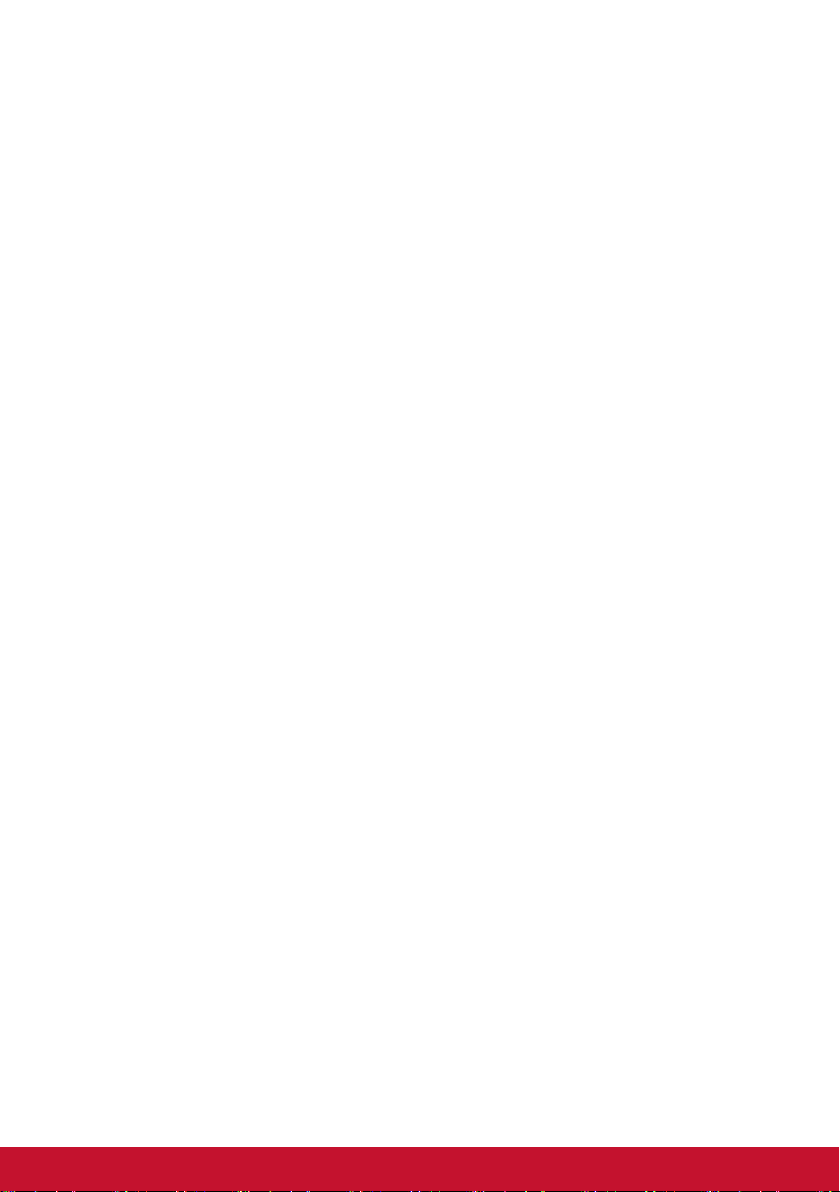
2-1. Obsah balení
Balení monitoru obsahuje:
• Monitor
• Napájecí kabely
• Kabel video
• Příručka pro rychlé nastavení
POZNÁMKA:
1
Videokabely obsažené v balení se mohou lišit podle země. Další
informace vám poskytne místní prodejce.
4
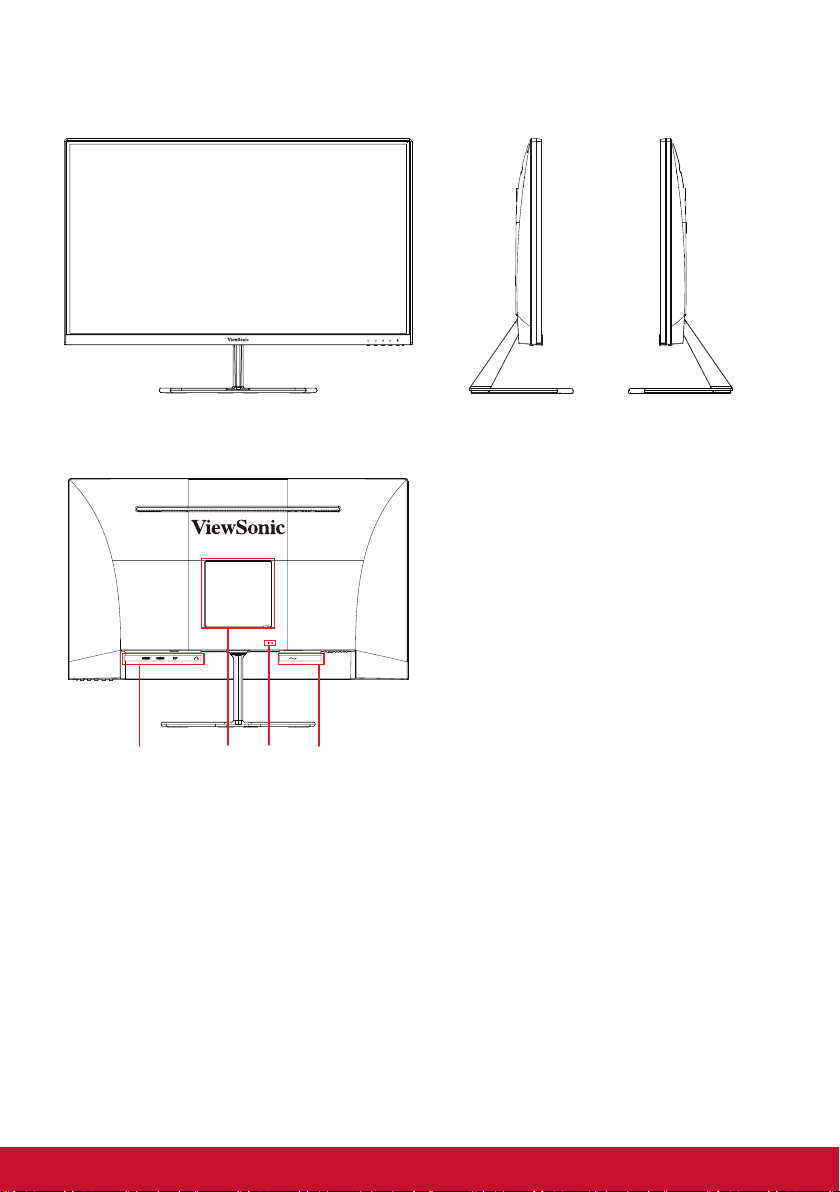
2-2. Vnější části monitoru
A. Přední pohled B. Pohled zprava a zleva
C. Zadní pohled
1. Ovládací panel (podrobnosti
v kapitole 3-1)
2. Port I/O (vstupu/výstupu) Tato část
by měla zahrnovat všechny možnosti
připojení I/O a také vstupní konektor
napájení (podrobnosti v kapitole 2-4)
3. Slot pro zabezpečení Kensington
(podrobnosti v kapitole 2-3, část B)
2
1
3
1
5
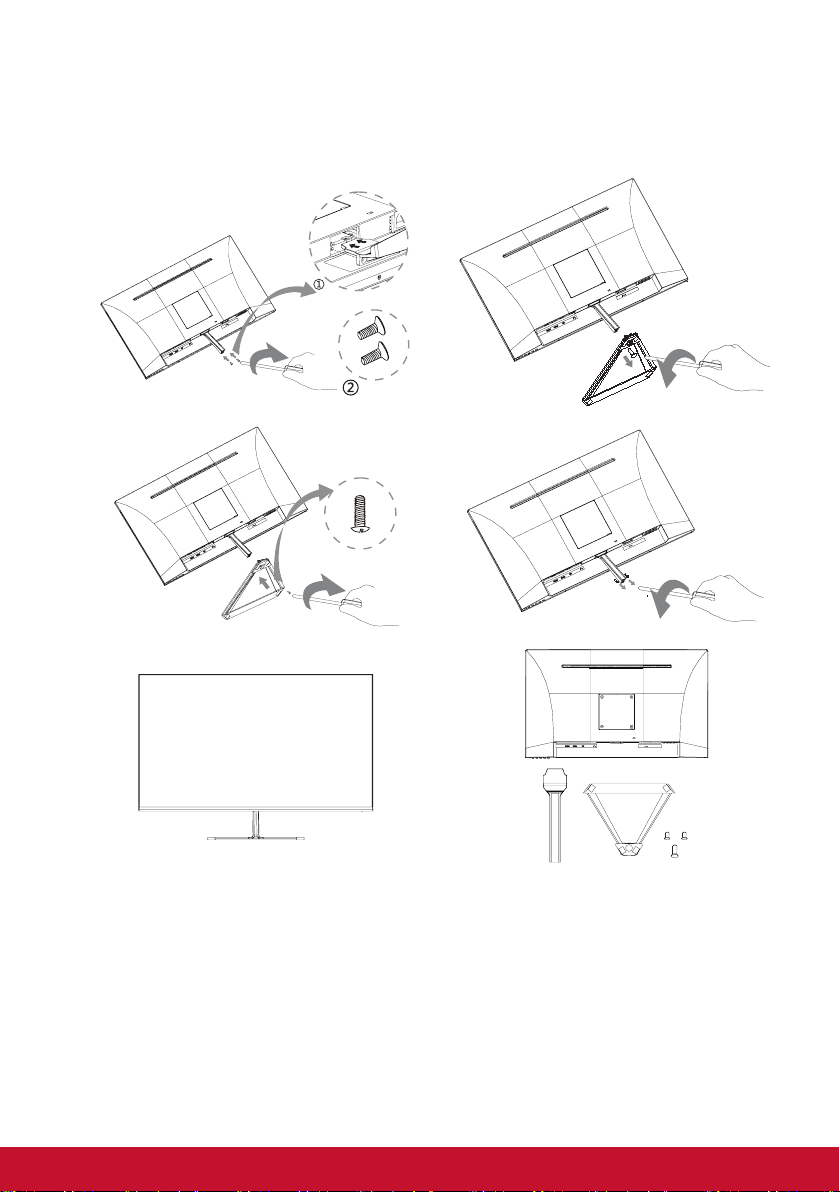
2-3. Instalace hardwaru
A. Postup upevnění
základny
B. Postup vyjmutí základny
1 1
2 2
3 3
6
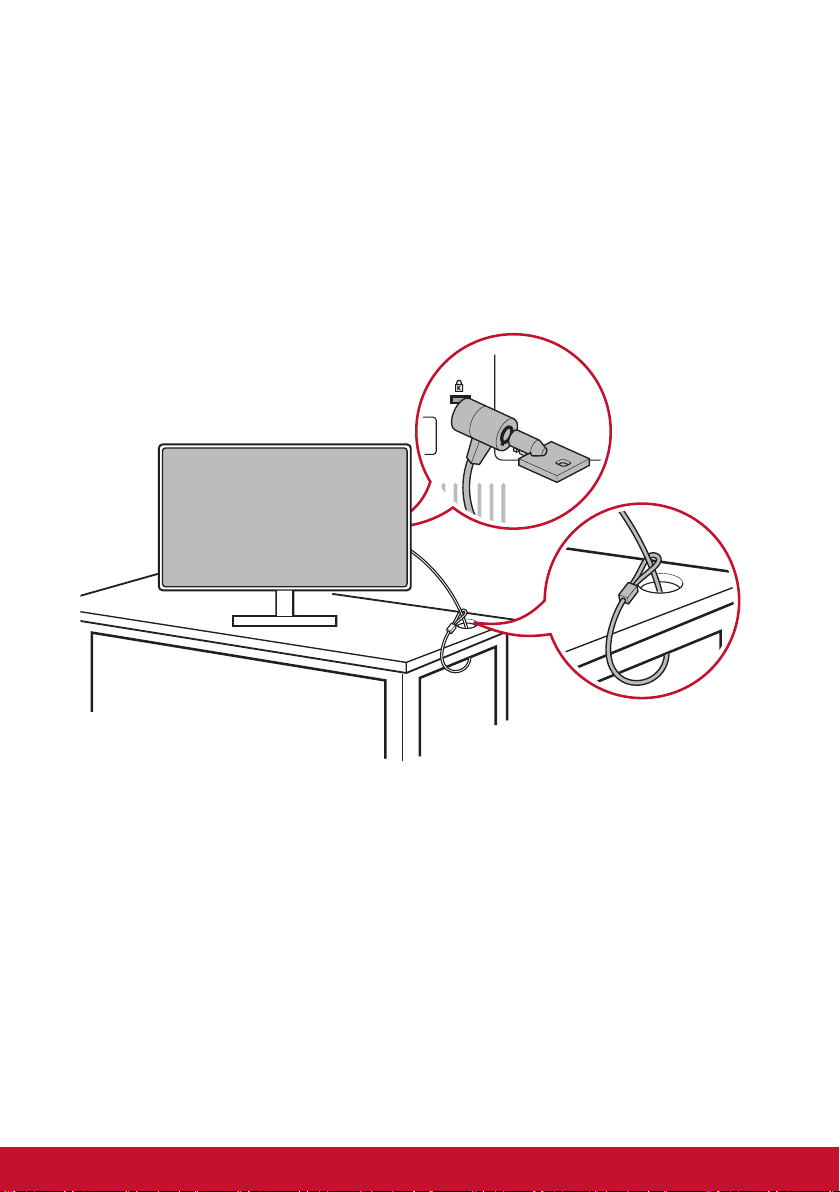
A. Používání zámku Kensington
Bezpečnostní konektor Kensington je umístěn na zadní straně
monitoru. Více informací o instalaci a používání najdete na webové
stránce Kensington na adrese http://www. kensington.com.
Níže je uveden ilustrační příklad nastavení zámku Kensington ke
stolu.
*Obrázek je pouze ilustrační
7
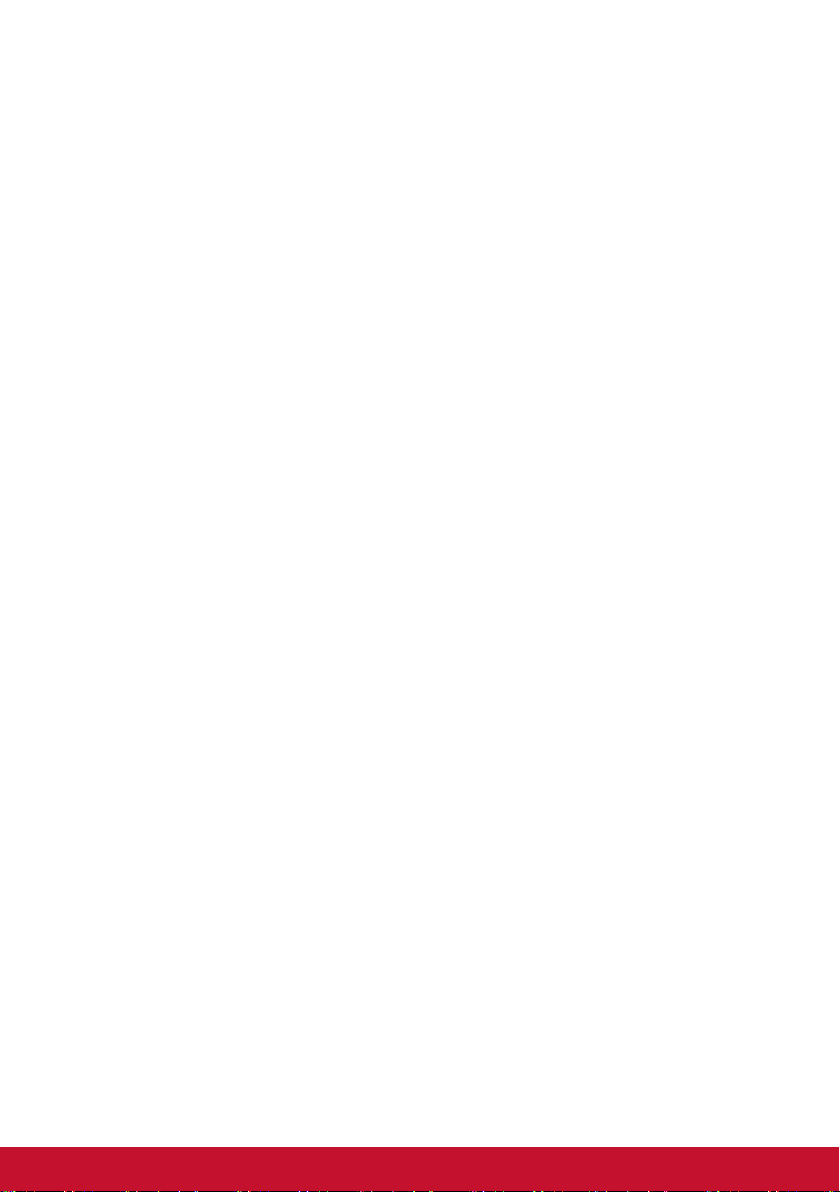
2-4. Rychlá instalace
Připojení videokabelu
1. Ujistěte se, zda je LCD monitor i počítač vypnutý.
2. V případě nutnosti vyjměte zadní kryty.
3. Zapojte videokabel z LCD monitoru do počítače.
8
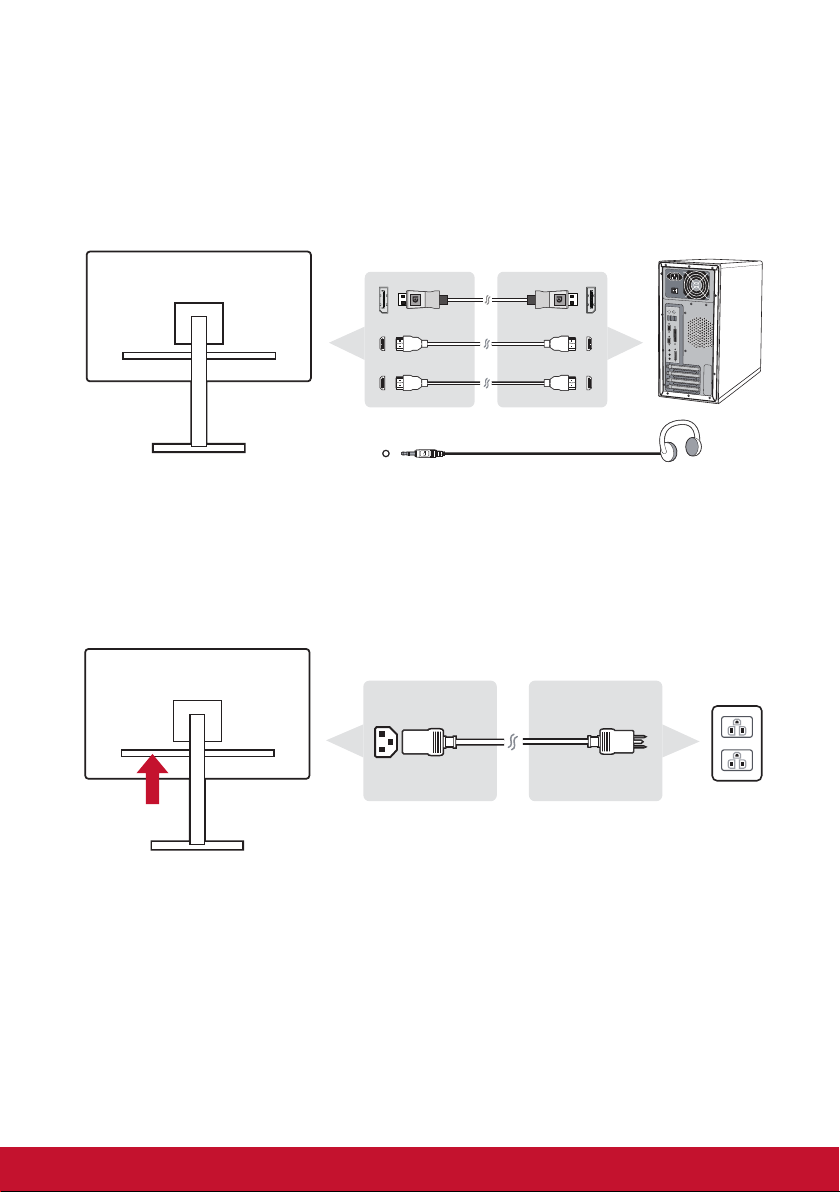
3.A. Videokabel a zvukový kabel
1513174141513174
14
V případě počítače MAC s výstupem Thunderbolt zapojte
koncovku mini DP „kabelu mini DP-DisplayPort“ do výstupního
portu Thunderbolt počítače MAC. Poté zapojte druhý konec
kabelu do konektoru DisplayPort na zadní straně monitoru.
3.B. Power Cable (and AC/DC adapter if required)
Connect the female connector of AC power cord to the power
connector of monitor, and the AC plug of AC power cord to the
AC outlet.
2-5. Zapnutí
Zapnutí LCD monitoru a počítače
Zapněte LCD monitor a poté zapněte počítač. Toto zvláštní pořadí
(LCD monitor ještě před počítačem) je důležité.
*Obrázek je pouze ilustrační
9
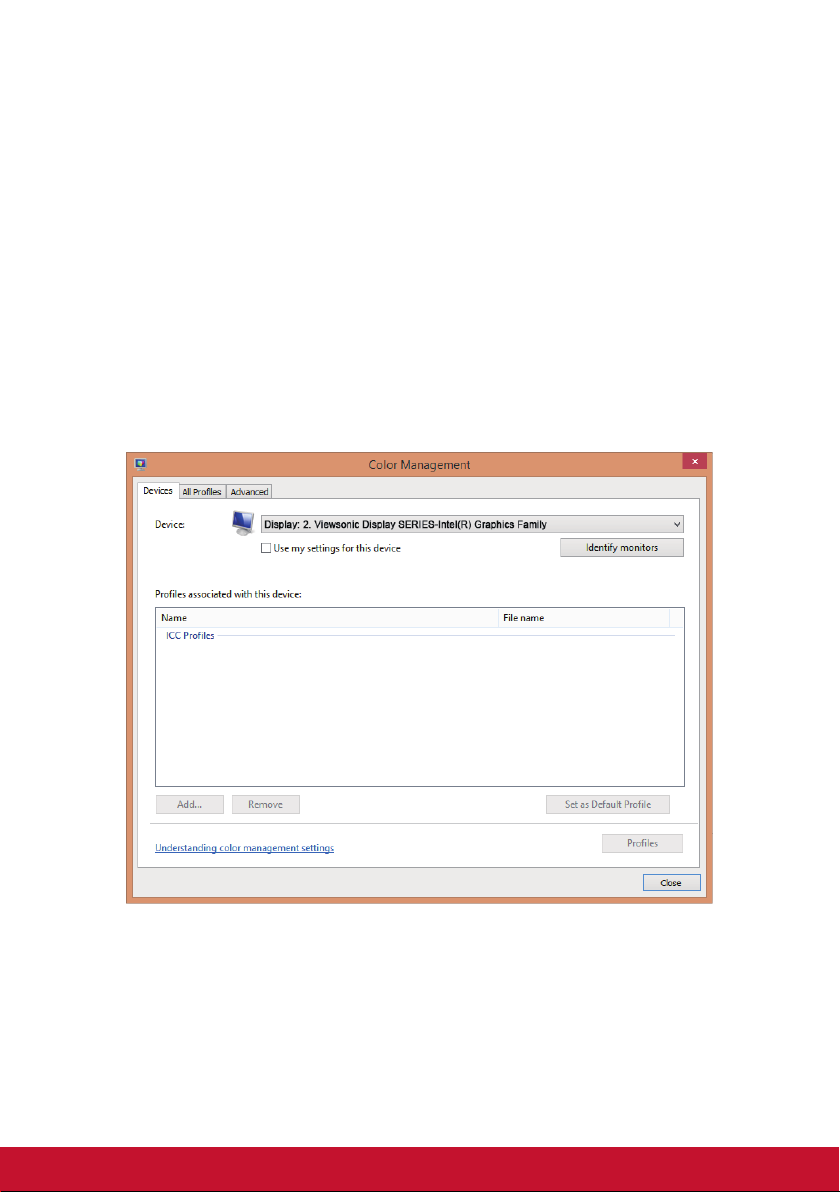
2-6. Instalace ovladačů (Nastavení Windows 10)
Abyste si mohli ovladač nainstalovat, nejdříve připojte monitor
k počítači, počítač zapněte (nejdříve však zapněte monitor)
a ujistěte se, zda je počítač zapnutý. Počítač by měl automaticky
monitor zjistit.
Aby bylo automatické zjišťování úspěšné, přejděte do nabídky
„Advanced Display Settings“ (Upřesňující nastavení zobrazení)
v okně systému „Display Settings“ (Nastavení zobrazení) (rozlišení
obrazovky). V něm můžete ověřit v části „Color Management“
(Správa barev) upřesňujících nastavení ověřit detekci monitoru
ViewSonic.
VX2776-4K-MHD SERIES VX2776-4K-MHD SERIES.icm
Pokud počítač monitor automaticky nerozpozná, ale stále funguje,
můžete počítač restartovat a postupovat podle výše uvedeného
postupu. Pro běžné používání není nutné, aby počítač monitor
rozpoznal, ale toto nastavení je doporučeno.
Pokud zjistíte další problémy nebo máte dotazy, kontaktujte prosím
zákaznickou podporu.
10
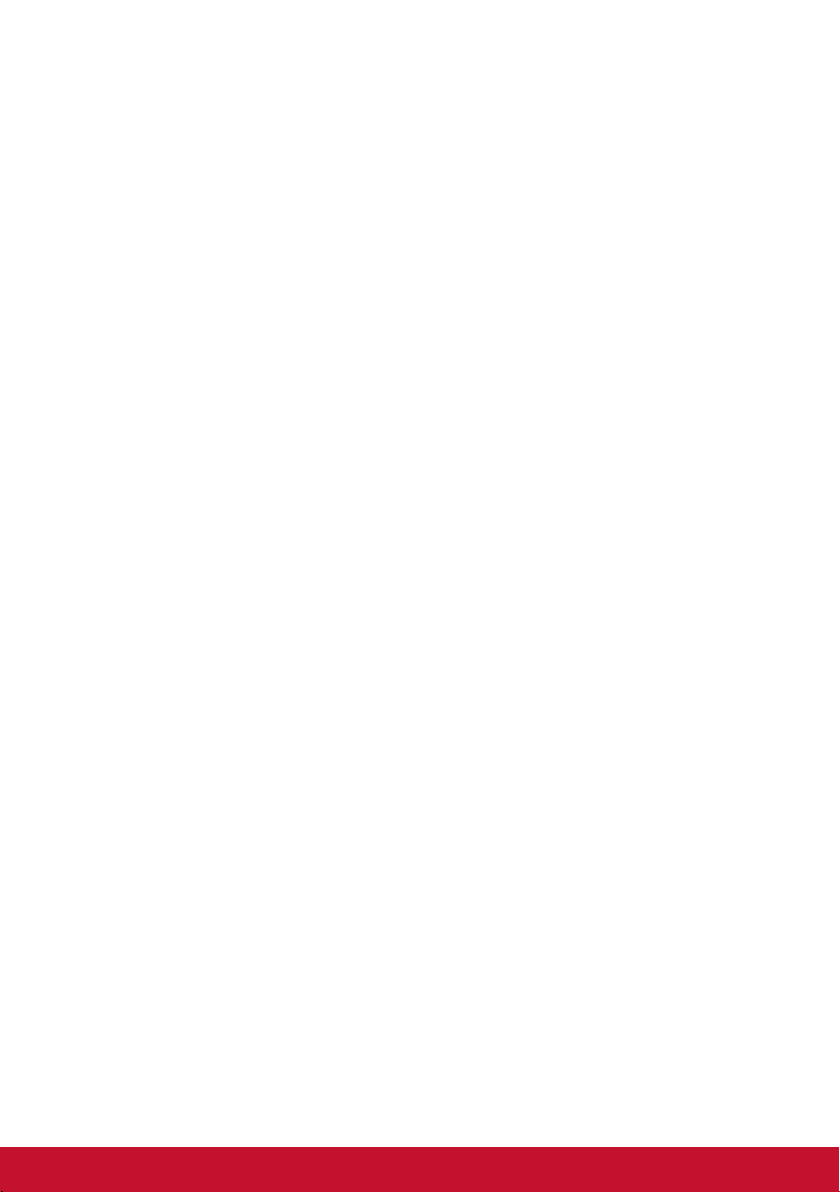
3. Nastavení obrazu
3-1. Nastavení režimu synchronizace
Chcete-li dosáhnout nejlepší kvality sledování obrazu, zářivých
barev a ostře prokresleného textu, nastavte doporučené rozlišení
monitoru (podrobnosti najdete v kapitole „Specification (Technické
údaje)“).
1. Přejděte do nabídky nastavení rozlišení zobrazení (každý
operační systém má jiný postup otevření této nabídky).
2. Poté upravte rozlišení displeje tak, aby vyhovovalo nativnímu
rozlišení monitoru. Tím dosáhnete nejlepšího možného rozlišení.
Máte-li potíže s nastavením rozlišení nebo nevidíte možnost ,
pravděpodobně budete potřebovat novější ovladač grafické karty.
Nejnovější ovladač získáte od výrobce počítače nebo videokarty.
• V případě potřeby proveďte drobné úpravy pomocí tlačítkem
H.POSITION a V. POSITION, dokud nebude obraz úplně
viditelný. (*pouze pro analogové použití). (Černé ohraničení
okrajů obrazovky se musí lehce dotýkat osvětlené „aktivní
plochy“ LCD monitoru.)
11
